Een Mac herstellen vanaf een back-up
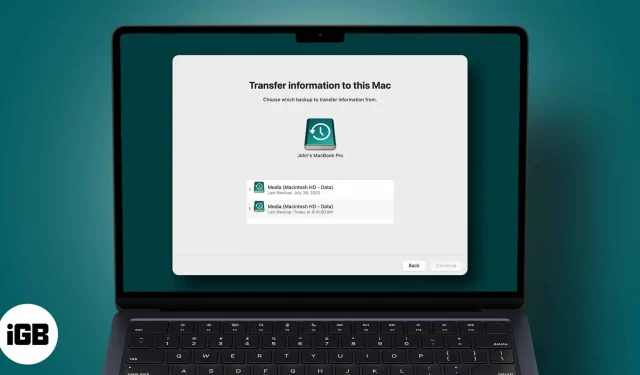
Er zijn verschillende keren dat u uw Mac moet herstellen vanaf een back-up. Als uw originele bestanden per ongeluk zijn verwijderd of als het systeem is gecrasht en u alles bent kwijtgeraakt, kan een back-up u helpen uw waardevolle gegevens te herstellen. Het kan ook handig zijn om al je bestanden over te zetten naar een nieuwe Mac als dat nodig is. Laten we dus eens kijken naar de drie meest gebruikelijke manieren om de back-up van uw Mac te herstellen.
- Een Mac herstellen vanaf een Time Machine-reservekopie
- Hoe u uw Mac kunt herstellen vanaf een lokale back-up
- Herstel je Mac vanaf een cloudback-up
Een Mac herstellen vanaf een Time Machine-reservekopie
Met een Time Machine-back-up kunt u afzonderlijke bestanden of de volledige harde schijf herstellen.
- Sluit allereerst uw Time Machine-back-upschijf aan op uw Mac en zet uw computer aan.
- Start je Mac opnieuw op en terwijl je systeem opstart, houd je tegelijkertijd Command + R ingedrukt. Hierdoor wordt je Mac gedwongen om op te starten in macOS Utilities. Lukt het de eerste keer niet, probeer het dan opnieuw
- Selecteer vanuit de beschikbare opties op het scherm Herstellen vanuit Time Machine-back-up en klik op Doorgaan.
- Klik in het scherm Systeemherstel op Doorgaan.
- Selecteer nu uw Time Machine-back-upschijf en klik op Doorgaan. Als uw schijf is versleuteld, wordt u gevraagd om het beheerderswachtwoord dat u hebt gebruikt bij het instellen van Time Machine. Voer het in om de schijf te ontgrendelen en klik nogmaals op Doorgaan.
- U ziet een lijst met beschikbare back-ups. Selecteer de meest recente harde schijf op uw Mac en klik op Doorgaan.
- Selecteer nu het station waarop u de back-up wilt terugzetten, dwz Macintosh HD. Klik op “Herstellen” of “Doorgaan”. Opmerking. Als u FileVault op uw Mac hebt ingeschakeld, moet u uw beheerderswachtwoord invoeren om de schijf te ontgrendelen.
- Wanneer het proces is voltooid, start u uw Mac opnieuw op en wordt uw laatste back-up hersteld.
Hoe u uw Mac kunt herstellen vanaf een lokale back-up
Als je je Mac hebt gekloond voor back-updoeleinden, kun je er als volgt gegevens uit halen:
- Start uw Mac opnieuw op en terwijl uw systeem wordt ingeschakeld, houdt u tegelijkertijd de toetsen Command + R ingedrukt. Hierdoor wordt je Mac gedwongen om op te starten in de macOS Utilities. Lukt het de eerste keer niet, probeer het dan opnieuw
- Selecteer Schijfhulpprogramma en klik op Doorgaan.
- Selecteer de harde schijf van je Mac
- Open nu het tabblad Herstel bovenaan het venster Schijfhulpprogramma.
- Selecteer naast Herstellen vanaf de externe harde schijf met de gekloonde back-up.
- Selecteer naast Herstellen naar de harde schijf van uw Mac en klik op Herstellen.
De gekloonde Mac-back-up wordt hersteld en uw systeem. Start daarna je Mac opnieuw op en je bent klaar.
Herstel je Mac vanaf een cloudback-up
Cloudservices zoals Backblaze, IDrive, Cloudberry en Carbonite bieden een betrouwbare manier om een back-up van uw gegevens te maken. Ze kunnen echter tijdrovend en omslachtig zijn.
Elke service heeft een specifieke manier om uw gegevens te herstellen, maar hoogstwaarschijnlijk gaat het om het downloaden van back-upbestanden van een externe server. Neem contact op met de service van uw keuze voor specifieke details en instructies voor het terugzetten van een back-up.
Opsommen
De eenvoudigste en handigste optie om uw Mac te herstellen vanaf een back-up is via Time Machine. Daarom raden we u ten zeerste aan om deze ingebouwde functie op uw systeem te gebruiken. Heeft u andere vragen over back-up? Laat het ons weten in de reacties hieronder.
Geef een reactie